Office Starter Her Yerde aygıtı Office Starter programlarınızı başka bir bilgisayarda kullanabilmenizi sağlar. Aygıt, bilgisayarınıza takılıyken Microsoft Office Starter Her Yerde Aygıt Yöneticisi'ni çalıştırarak yapılandırdığınız bir USB flash sürücüdür.
Aygıtı yapılandırdıktan sonra başka bir bilgisayara takabilir ve bu bilgisayarda Microsoft Office'in yüklü olup olmadığına bakmaksızın Office Starter programlarınızı çalıştırabilirsiniz. Aygıtı çıkardığınızda Office Starter bilgisayardan kaldırılır.
Diğer bilgisayarda Windows Vista Service Pack 1 (SP1), 32 bit sürümü veya Windows 7 çalışıyor olmalıdır.
Microsoft Office Starter Her Yerde aygıtı oluşturmak için aşağıdakileri yapın:
-
Excel Starter veya Word Starter açıksa, Dosya'yı, Yardım'ı ve sonra Office'i Yanınızda Taşıyın öğesini tıklatın.
Excel Starter veya Word Starter açık değilse, Windows Başlat düğmesini, Tüm Programlar'ı, Microsoft Office Starter'ı ve Microsoft Office 2010 Araçları'nı tıklatın, sonra Microsoft Office Starter Her Yerde Aygıt Yöneticisi 2010'u tıklatın.
-
Aygıt yöneticisini ilk defa çalıştırıyorsanız, aygıt yöneticisi Internet'ten dosya yüklemesi gerektiğini belirten bir ileti görüntüler. Devam etmek için Başlat'ı tıklatın.
-
Aygıtı bilgisayarınızın USB bağlantı noktasına takın.
Aygıt yöneticisi aygıtınızı algıladığında, aygıtı listede görüntüler.
-
Aygıtı tıklatın.
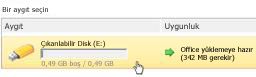
Not: Aygıtta yeterli alan yoksa, bazı dosyaları kaldırın. Windows Başlat menüsüne gidin, Bilgisayar'ı tıklatın, aygıtı çift tıklatın ve yeterli miktarda boş alanınız oluncaya kadar dosya silmeye devam edin. Windows Görev Çubuğu'nda Microsoft Office Starter Her Yerde Aygıt Yöneticisi öğesini tıklatın. Aygıt yöneticisindeki bilgileri yenilemek için aygıtı çıkarın ve yeniden takın.
-
Yükle'yi tıklatın.
-
Aygıt yöneticisi gereken dosyaları bilgisayarınıza kopyalarken aygıt bilgisayarınıza bağlı kalsın.
Yeni aygıtınızı başka bir bilgisayarda kullanmaya hazır olduğunuzda, aşağıdakileri yapın:
-
Office Starter Her Yerde aygıtını yönetici haklarına sahip olduğunuz bir bilgisayara takın.
-
Windows Başlat menüsünde, Bilgisayar'ı ve sonra aygıtı tıklatın.
-
Office.exe öğesini tıklatın ve sonra çalıştırmak istediğiniz programı tıklatın: Word Starter veya Excel Starter.
Uyarı: Office Starter çalışırken aygıtı çıkarmayın. Office Starter Her Yerde aygıtı Office Starter çalışırken çıkarılırsa, Office Starter programları kapanır ve kaydedilmiş veriler kaybolur.
-
Aygıtınızı dosya depolamak için kullandığınızdan, Office Starter ayarlarının kaydedilmesi için en az beş megabayt (5 MB) boş alan bıraktığınızdan emin olun. Ayarlar, özel sözlüğünüz veya renk düzeniniz gibi kişisel tercihlerinizdir. Ayrıca Internet'ten yüklenen Office Starter Her Yerde arka plan güncelleştirmelerini almak için de olabildiği kadar boş alan bırakın.
-
Office Starter'ı kullanmayı bitirdiğinizde, programları ve Microsoft Office Starter Her Yerde'yu kapatın.
Office Starter Her Yerde, Windows Görev Çubuğu'nda kullanılabilir durumda kalır.
Not Aygıt takılıyken Görev Çubuğu'nda Office Starter Her Yerde öğesini sağ tıklatarak ve sonra Aç'ı tıklatarak Office Starter'ı yeniden açabilirsiniz.
-
Görev Çubuğu'nda Office Starter Her Yerde öğesini sağ tıklatın, Kapat'ı tıklatın ve sonra Görev Çubuğu'nda Donanımı Güvenle Kaldır'ı ve aygıtı tıklatın.
Windows aygıtı kaldırmanın güvenli olup olmadığını belirtir. Diğer uygulamaları kapatmanız gerekebilir; örneğin, aygıt Windows Gezgini'nde görüntüleniyorsa Windows Gezgini'ni kapatın ve Donanımı Güvenle Kaldır programını yeniden deneyin.
-
Aygıtı çıkarmak güvenliyse, çıkarın.
Aygıtı çıkardıktan sonra Office Starter'ı yanınıza alırsınız. Office Starter bilgisayara yüklenmez.










